Kombinirana godišnja stopa rasta, poznata kao CAGR, opisuje promjenu vrijednosti tijekom vremena kao prosječni postotak. CAGR nudi jednu, široku indikaciju smjera i veličine, čak i ako stvarne vrijednosti jako variraju tijekom vremena. Excel prihvaća nekoliko formula za izvođenje CAGR između dva vremena, ali sve se temelje na formuli složenih kamata. Iznimka od ove formule je ako ste već izračunali nekoliko godišnjih stopa i trebate ih prosječiti pomoću formule geometrijske sredine.
Izrada složene kamatne formule
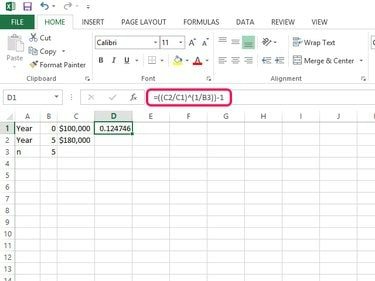
Zasluga slike: C. Taylor
Ručno izradite formulu složenih kamata bez funkcija koristeći sljedeći format:
Video dana
=((fv/pv)^(1/n))-1
Ovdje je "n" broj godina između buduće vrijednosti (fv) i sadašnje vrijednosti (pv). Zamijenite varijable stvarnim vrijednostima ili referencama na ćelije koje sadrže stvarne vrijednosti, kao što su "=((C2/C1)^(1/B3))-1" ili "=((180.000 USD/100.000 USD)^(1/5))-1." U oba slučaja zadržite zagrade kako bi Excel znao kojim redoslijedom treba izvesti izračuni.
Savjet
Da biste prisilili da se rezultat prikaže kao postotak, a ne kao decimalni, kliknite na Dom karticu, odaberite Općenito padajući izbornik u grupi Brojevi i odaberite Postotak.
Korištenje funkcije POWER
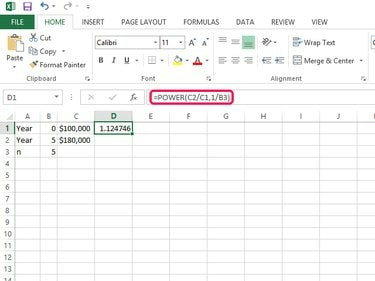
Zasluga slike: C. Taylor
Prethodna formula zahtijevala je nekoliko zagrada, što vizualno komplicira formulu. Ako vam kaskadne zagrade odvlače pažnju, umjesto toga upotrijebite funkciju Power. Budući da Excel nema zasebnu n-tu korijensku funkciju, ovo Vlast funkcija adresira i podizanje brojeva na stepene ili uzimanje n-tog korijena; u potonjem slučaju unesite "1/n", slično prethodnoj formuli. Upotrijebite sljedeći format s funkcijom Power i zamijenite varijable stvarnim ili referentnim vrijednostima:
= SNAGA(fv/pv, 1/n)
Kao primjer, možete unijeti "=POWER(180000/100000,1/5)" ili "=POWER(C2/C1,1/B3)".
Upozorenje
Iako biste mogli uključiti zareze u varijable prethodne formule, ne možete ih uključiti u formule temeljene na funkcijama, uključujući Power, Rate ili GeoMean.
Korištenje funkcije RATE

Zasluga slike: C. Taylor
Iako je Microsoft prvenstveno dizajnirao Stopa funkcija za izračun anuiteta, njena svestranost izračunava složenu kamatnu stopu zanemarujući redovna plaćanja koja su tipična za anuitete. Prednost je ono što mnogi smatraju urednijom formulom koristeći sljedeći format:
=RATE(n,,-pv, fv)
Obratite pažnju na dvostruke zareze, između kojih bi se obično nalazilo redovno plaćanje. Međutim, izostavljanjem plaćanja izračun se svodi na standardni izračun složene kamate. Također, imajte na umu da varijable sadašnje vrijednosti uključuju negativan predznak, bez kojeg će formula vratiti pogrešku. Kao i prije, imate mogućnost izravnog unosa varijabli, kao što je "=RATE(5,,-100000,180000)" ili referenciranjem varijabli, kao što je "=RATE(B3,,-C1,C2)".
Savjet
Funkcija Rate automatski oblikuje odgovor kao postotak, tako da ne morate specificirati format.
Korištenje funkcije GEOMEAN
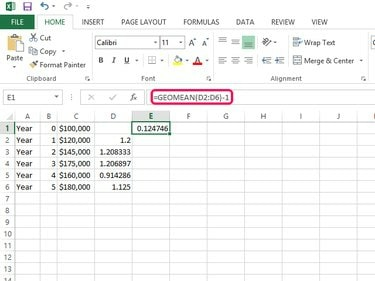
Zasluga slike: C. Taylor
The GeoMean funkcija uzima geometrijsku sredinu niza vrijednosti. Ako su te vrijednosti niz uzastopnih godišnjih stopa, rezultat je prosječna stopa koja uzima u obzir učinke zbrajanja. Koristite sljedeći format za izračunavanje CAGR iz niza stopa:
=GEOMEAN(raspon)-1
Ovdje su raspon ćelije koje sadrže godišnje stope ili niz vrijednosti odvojenih zarezima. Kao primjer, možete unijeti "=GEOMEAN(D2:D6)-1" ili "=GEOMEAN(1.2,1.21,1.21,0.91,1.13)."


